Gérer ses flux avec Netvibes
 Netvibes est un portail personnel en ligne. Les informations enregistrées et partagées sont stockées sur un serveur distant et non pas sur votre disque dur d’ordinateur. L’avantage d’un portail est donc de conserver à votre disposition tous les abonnements que vous souhaitez et vous pourrez y accéder où que vous soyez, même si ce n’est pas à partir de votre ordinateur personnel. Si vous vous déplacez beaucoup et avez accès à Internet où que vous soyez, Netvibes est sûrement une bonne solution pour vous.
Netvibes est un portail personnel en ligne. Les informations enregistrées et partagées sont stockées sur un serveur distant et non pas sur votre disque dur d’ordinateur. L’avantage d’un portail est donc de conserver à votre disposition tous les abonnements que vous souhaitez et vous pourrez y accéder où que vous soyez, même si ce n’est pas à partir de votre ordinateur personnel. Si vous vous déplacez beaucoup et avez accès à Internet où que vous soyez, Netvibes est sûrement une bonne solution pour vous.
Le seul inconvénient bien sûr est lorsque vous n’avez pas la connexion à Internet (panne locale, ou panne distante).
Création du compte
Se créer un compte chez Netvibes est gratuit.
Entrez l’adresse de Netvibes dans votre barre de navigation : http://netvibes.com
Automatiquement Netvibes vous ouvrira une page d’accueil appelée General
.
La page d’accueil de Netvibes vous semblera peut-être confuse à première vue : les fonctionnalités offertes par le service sont très étendues, d’où la grande quantité d’information visible, et peut-être gênante si vous n’êtes pas encore chevronné, mais la flexibilité est proportionnelle à cette complexité apparente, et tous les contenus sont adaptables à vos besoins.
 Cliquez sur les images pour les voir en plus grand.
Cliquez sur les images pour les voir en plus grand.
La présentation ressemble à des dossiers avec onglets comme dans un meuble à classeur. Vous pouvez jeter ou créer des dossiers (des onglets) à volonté.
Retenez les opérations de base :
Cliquer sur Editer
déroulera un menu dans l’onglet en question, qui vous permettra toutes sortes d’opérations de personnalisation, et bien sûr de suppression pure et simple si vous le souhaitez.
Cliquer sur le signe +
créera un nouvel onglet (un nouveau dossier).
Mais venons-en au but de cette fiche pratique qui est d’utiliser Netvibes pour y enregistrer vos abonnements aux nouvelles des blogs et autres journaux en ligne, appelés "flux" de nouvelles ou rss.
Tout d’abord, vous devrez vous créer un compte auprès de Netvibes.
Cliquez sur le bloc vert Inscrivez-vous maintenant, c’est gratuit
(également appelé "bouton"). Un formulaire apparaît en surimpression.
Remplissez tous les champs, indiquez une adresse email valide, c’est à dire que vous utilisez et dans laquelle vous êtes sûrs que vous recevrez le message de validation de Netvibes (pas une adresse bidon, donc), choisissez un mot de passe de six caractères minimum.
Notez soigneusement le mot de passe que vous avez choisi pour pouvoir le réutiliser, voire le mémoriser, car vous en aurez besoin à chaque fois que vous serez en déplacement et voudrez vous connecter à votre page personnelle d’accueil de Netvibes.
Acceptez les conditions d’utilisation de Netvibes [1]. Un nouvel écran s’affiche ensuite, confirmant que vous êtes inscrits, et que avez reçu un email. Allez chercher cet email, ouvrez le et cliquez sur le lien confirmer mon adresse email
qui vous est donné pour valider votre nouveau compte.
Si vous n’avez pas reçu d’email de Netvibes immédiatement, c’est peut-être qu’il a abouti dans votre boîte "spam". S’il n’y est pas il est possible que vous ayez mal entré votre adresse email et qu’il s’est perdu. Vous êtes bon pour recommencer l’inscription, si vous ne pouvez pas récupérer cet email.
Votre compte Netvibes est créé
Une fois validé, Netvibes vous proposera de créer une page publique : ceci ne nous intéresse pas pour l’instant dans le cadre de cette fiche. Vous resterez sur la page dite privée. La page publique sera pour tout ce que vous souhaiterez partager publiquement avec les autres utilisateurs, auxquels il vous suffira de communiquer l’url de la page.
(Remplissez les champs requis pour la page publique, mais ne vous y attardez pas pour l’instant, cela n’est pas important, mais vous devez le faire pour passer à la suite et revenir à la page privée).
Ajouter du contenu et notamment des flux
Dans la page privée, vous verrez un onglet vert avec le signe + Ajouter du contenu
. Chaque fois que vous cliquerez sur cet onglet, vous pourrez ajouter un flux de nouvelles.
L’onglet intitulé General
comporte déjà tout un tas d’informations que vous voudrez peut-être utiliser, ou pas. Dans un premier temps, cela ne nous intéressant pas, vous pouvez tout simplement créer un nouveau dossier en cliquant sur le petit +
à la droite de celui-ci ou bien "nettoyer" la page des informations qui ne vous seront pas pertinentes. La croix x
vous permet de supprimer tout ce qui ne vous intéresse pas. A chaque fois, Netvibes vous demandera confirmation. Si par la suite vous regrettez d’avoir supprimé un cadre, vous pourrez toujours le retrouver et le rajouter, donc n’hésitez pas.
Mes news (mes abonnements)
Créons donc plutôt un nouvel onglet, appelé mes news
. Dans lequel vous allez rajouter les flux correspondants à vos informations préférées à savoir :
- le fil des billets de l’abc - celui des commentaires de l’abc
Il y a plusieurs méthodes pour rajouter du contenu à votre page Netvibes. Nous ne traiterons que d’une seule dans cette fiche.
Vous pouvez cliquer sur Ajouter du contenu
puis Ajouter un flux
Entrez l’adresse du site ou du blog, par exemple http://abc.dotaddict.org/
Cliquez sur Ajouter un flux
Automatiquement Netvibes détectera les flux disponibles, et vous montrera un petit bloc : cliquez sur ce qui vous est proposé, appelé feed
pour visualiser ce que cela donnera si vous confirmez : si cela correspond à ce que vous voulez, vous pouvez alors cliquer sur Ajouter à ma page
, et le tour est joué. Recommencez pour tous les flux que vous souhaitez.
Trouver l’adresse d’un flux
Vous pouvez également entrer directement l’adresse d’un flux de nouvelles à partir du blog ou du site qui vous les propose. En effet, vous pouvez vous abonner sélectivement à tous les contenus, ou bien à un contenu donné, comme par exemple les commentaires d’un seul billet, ou tous les commentaires publiés sur tous les billets d’un blog, ou encore une catégorie de nouvelles. Chaque site ou blog propose ces choix (ou pas). Vous trouverez les adresses des différents flux grâce à l’icône orange qui figure sur une page (parfois avec la mention explicite s’abonner à
).
Ici, pour l’exemple, nous avons inclus les flux de
- tous les billets de l’ABC Dotclear :
http://abc.dotaddict.org/feed/atom - tous les commentaires publiés après ces billets :
http://abc.dotaddict.org/feed/atom/comments - tout le contenu du blog Dotaddict qui vous propose les thèmes pour votre blog Dotclear :
http://feeds.dotaddict.org/da_www - tous les billets du blog de Dotclear en français :
http://fr.dotclear.org/blog/feed/atom
Il faut parfois un peu naviguer sur une page pour retrouver l’adresse où l’on peut s’abonner. Certains sites proposent de s’abonner par Netvibes directement, vous verrez outre l’icône orange en forme d’ondes de radar, l’icône verte en forme de +
de Netvibes.
Personnaliser la présentation de votre page
Vous pouvez ensuite cliquer sur la boîte qui se sera installée quelque part, pour la déplacer ailleurs (lorsque le curseur devient une petite main ouverte, il vous suffira de glisser cette boîte d’informations où vous le souhaitez, puis de relâcher) dans la page. Vous pouvez choisir le nombre de colonnes sur une page.
Vous pouvez ensuite personnaliser ce que vous verrez dans la boîte, le nombre de nouveaux flux affichés (de 1 à 20), la longueur, la couleur, la date, comment s’ouvrira le lien, si vous souhaitez l’ouvrir dans Netvibes (une fenêtre de visualisation s’ouvrira) ou si vous souhaitez qu’en cliquant le lien il vous envoie directement sur le site ou le blog en question, etc.
Vous pouvez ensuite créer un nouveau dossier (nouvel onglet), le nommer comme vous l’entendez, et y inclure soit d’autres flux, par exemple en provenance de pages qui concerneront un domaine spécifique, professionnel ou autre. Vous pouvez créer autant d’onglets différents que vous le souhaitez. Vous pouvez les déplacer et les réorganiser également. Chaque onglet affiche le nombre de flux qu’il comporte, lorsqu’ils n’ont pas été lus.
Pour la santé mentale de chacun, on s’en tiendra là, mais encore une fois, le degré de personnalisation de Netvibes est très étendu, et correspondra donc bien à quiconque aime avoir son petit univers sur une seule page. Vous pouvez également utiliser l’assistant de démarrage et suivre le pas à pas qu’il vous offre.
Chacun sa méthode préférée bien sûr. N’hésitez pas à poser des questions dans les commentaires, si à une étape il vous semble manquer une explication et que vous bloquez. Cette fiche est loin d’être un tutoriel complet de l’utilisation très étendue de Netvibes.
Notes
[1] vous pouvez les lire si vous le souhaitez, bien sûr, elles sont très standard, mais ça ne fait jamais de mal de voir à quoi vous vous engagez quand vous donnez des informations en ligne.
Publié le samedi 11 avril 2009 par Otir
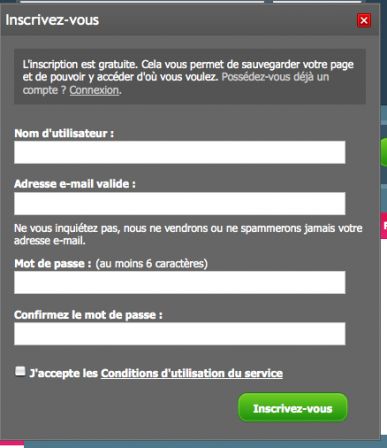
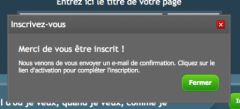
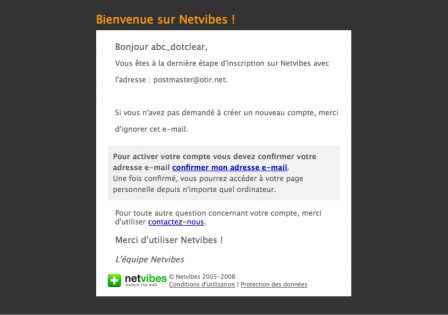

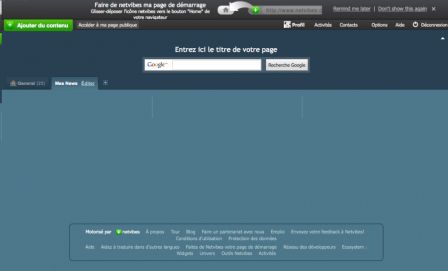
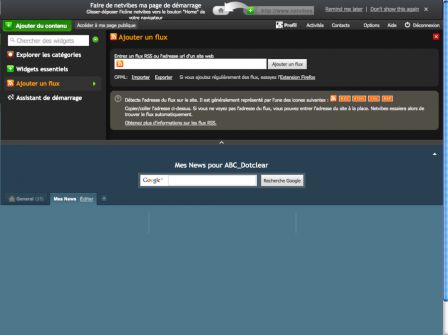
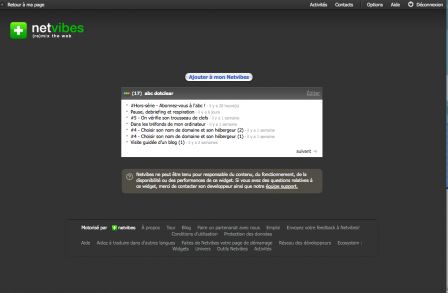
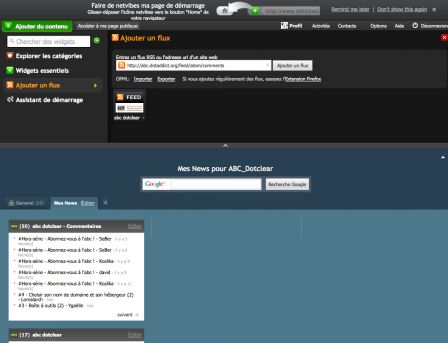
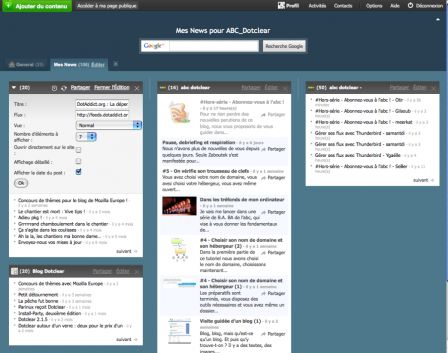
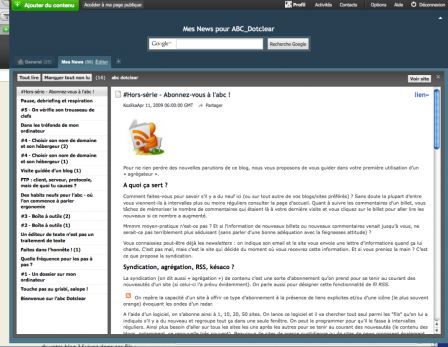
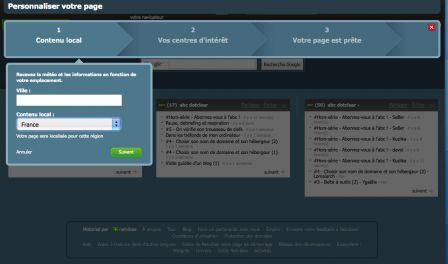
Commentaires
Super ! Merci beaucoup, c’est très clair :)
Woooaahooou, je vais pouvoir suivre encore plus de blogs qu’avant !!!!!!
Merci pour cet article. J’aimerai savoir s’il est possible d’avoir les flux d’un onglet classés par ordre alphabétique. Merci!